Lancez le logiciel de l'ordinateur TI-Nspire et naviguer sur l'écran de bienvenue
Avant d'acheter TI-Nspire Computer Software, télécharger un essai gratuit de 30 jours du logiciel TI-Nspire étudiants sur le site de TI. Cliquez sur les Téléchargements Activités menu déroulant, et choisissez Applications, Software Mises à jour. Deux autres menus déroulants apparaissent. Pour la technologie, choisissez TI-Nspire, et pour View, choisissez Math Sciences Computer Software (cliquez sur le bouton Rechercher pour présenter).
Pour installer une version achetée de TI-Nspire Computer Software à partir d'un CD, insérez le CD, et suivez les instructions. Sélectionnez les options par défaut qui surgissent au cours du processus d'installation. Un raccourci est automatiquement placé sur le bureau de votre ordinateur, sauf si vous désactivez la case à cocher de ce cours du processus d'installation. Il est important d'être connecté à l'Internet au cours du processus d'installation.
Voici deux façons de lancer le logiciel TI-Nspire Computer:
Créez un nouveau document: Double-cliquez sur l'icône TI-Nspire Computer Software pour lancer TI-Nspire Computer Software.
Ouvrez un document existant: Pour ouvrir un document TI-Nspire existante, localisez le fichier sur votre ordinateur et double-cliquez dessus.
L'écran d'accueil vous permet d'accéder rapidement à toutes les applications et documents ouverts récemment. Une grande caractéristique de l'écran d'accueil est la grande fenêtre de prévisualisation dans la partie inférieure gauche de l'écran.
Si vous survolez le nom d'un récent document, la fenêtre de prévisualisation, vous montre la première page de ce document. Ou, si vous survolez une icône d'application, la fenêtre de prévisualisation, vous montre un exemple de cette demande ainsi que d'une courte description de ce que fait l'application.
Si vous arrivez à un point que vous ne vous sentez pas comme vous avez besoin de voir l'écran de bienvenue à chaque fois que vous ouvrez votre TI Nspire-Logiciel informatique, un correctif est disponible. Tout désélectionner le Toujours afficher ceci à la case de démarrage dans le coin inférieur gauche.
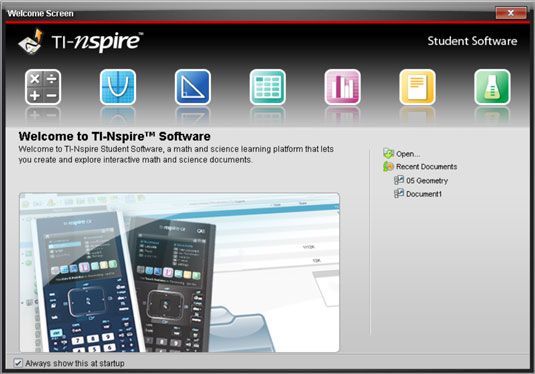
L'écran Bienvenue sur TI-Nspire version Enseignant comprend trois options supplémentaires. Vous pouvez voir la vue du contenu, Gérer poche, et transférer des documents d'options directement depuis l'écran d'accueil.
Voici un écran de l'application informatique typique TI-Nspire avec annotations décrivant ses différentes composantes.
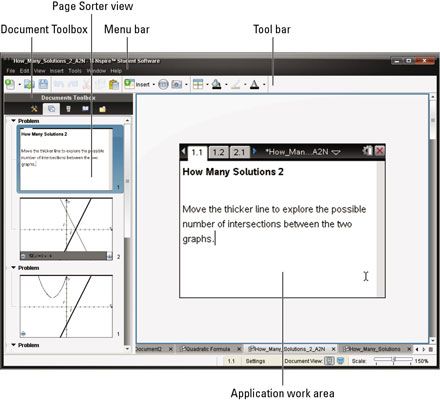
La convention .tns d'extension
Tous les fichiers TI-Nspire sont identifiés par un .tns extension de fichier. Cette extension est visible seulement si le fichier se trouve sur votre ordinateur et ne peut être vu dans le dossier Mes documents visionner sur votre appareil de poche.
Pendant la navigation pour les fichiers sur votre ordinateur, pensez à utiliser la vue détaillée. En cliquant sur la rubrique Type, tous les fichiers sont triés par type, ce qui vous permet d'identifier rapidement ceux qui ont un .tns l'extension.
Où obtenir vos fichiers .tns
Voici quatre façons dont un .tns fichier peut finir sur votre ordinateur:
Vous transférez un fichier à partir d'un appareil de poche à votre ordinateur à l'aide TI Nspire-logiciels.
Vous créez un fichier en utilisant le logiciel TI-Nspire informatique et de l'enregistrer sur votre ordinateur.
You Mine Internet pour .tns fichiers créés par quelqu'un d'autre et de les télécharger sur votre ordinateur. Pourquoi faire le travail si quelqu'un d'autre l'a déjà fait?
Un ami ou un collègue e-mails par .tns déposer à vous comme une pièce jointe.






